SAMSUNG Galaxy Z Flip6 5G
Mettre en route votre mobile pour la première fois en 28 étapes difficulté Intermédiaire

Votre téléphone
Samsung Galaxy Z Flip6 5G
pour votre Samsung Galaxy Z Flip6 5G ou Modifier le téléphone sélectionnéMettre en route votre mobile pour la première fois
28 étapes
Intermédiaire
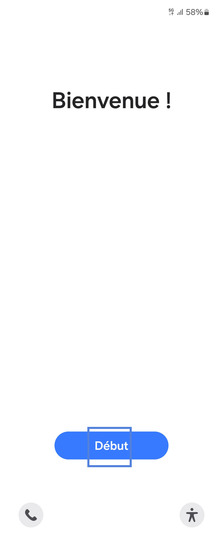
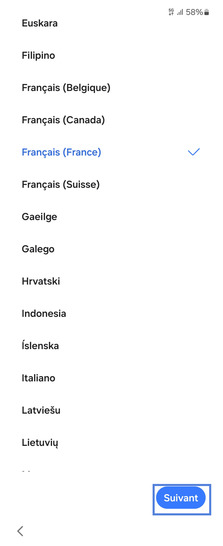
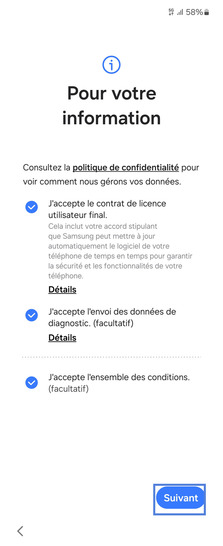
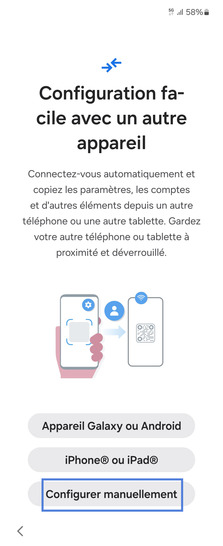
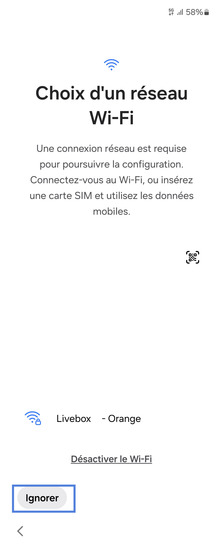
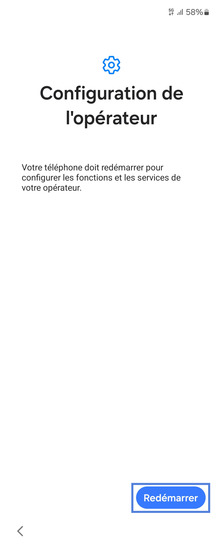
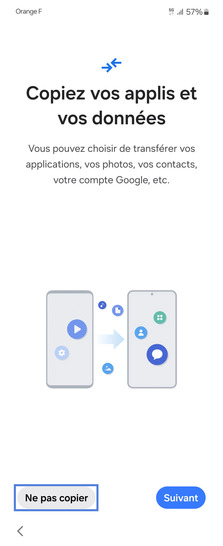
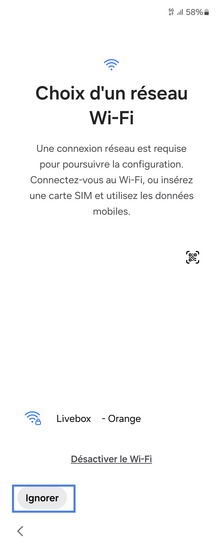
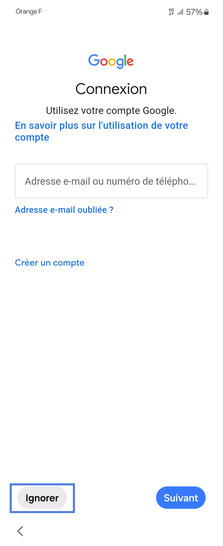
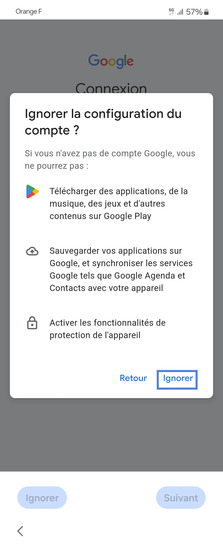
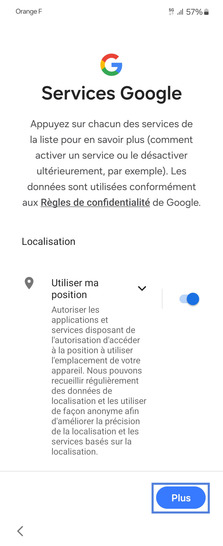
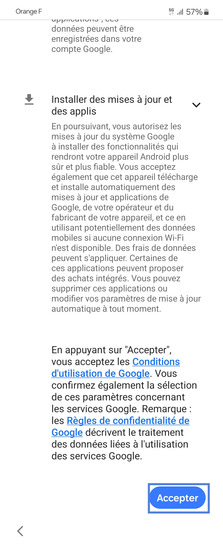
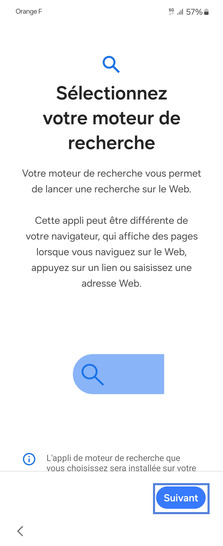
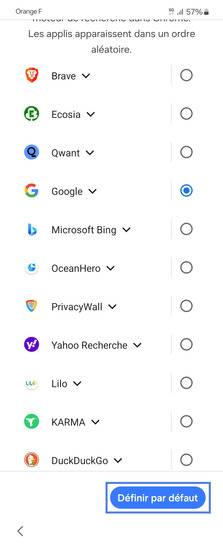
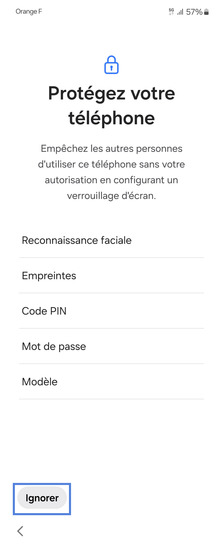

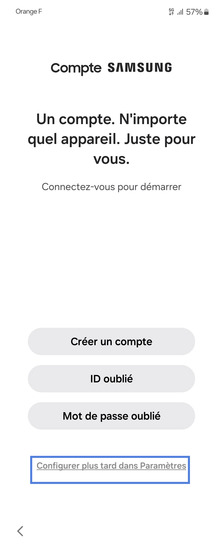
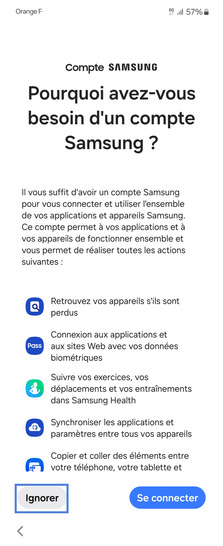
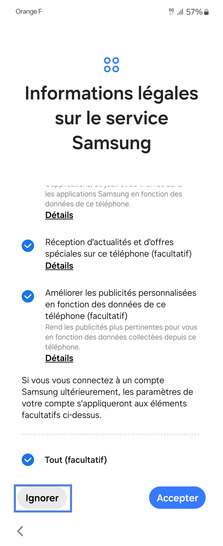
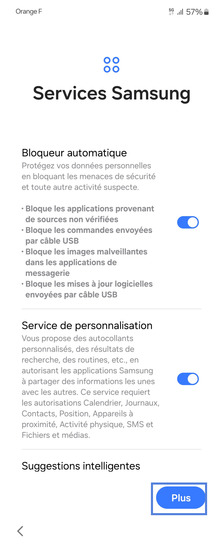
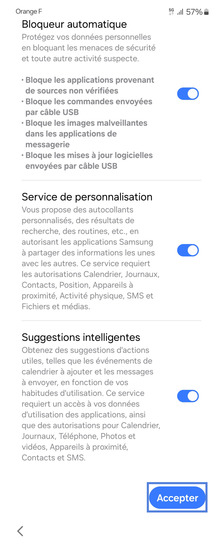
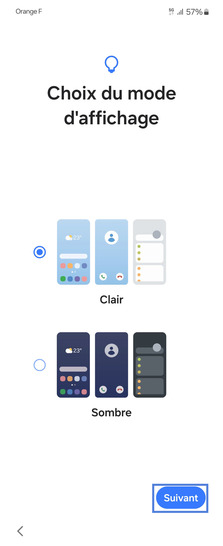
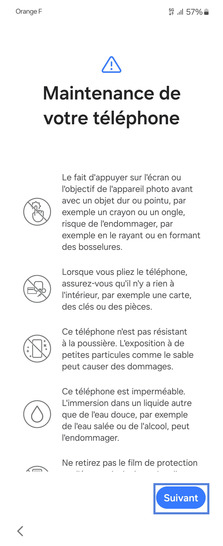
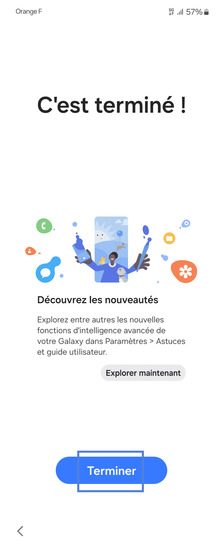
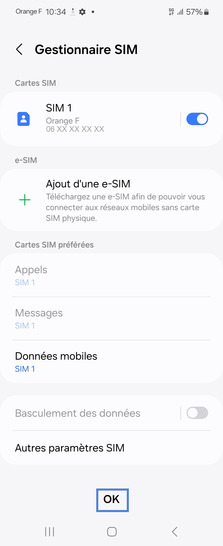
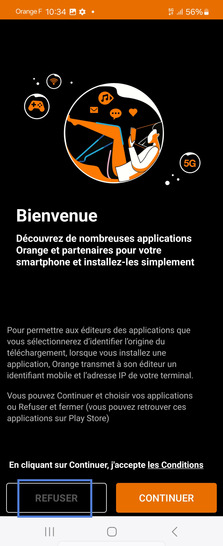
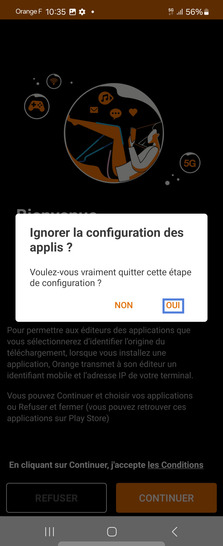
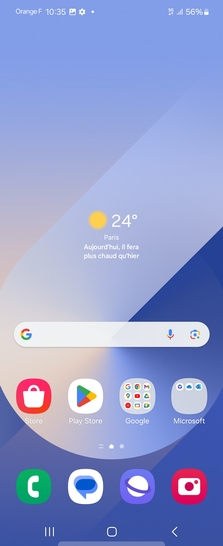
Bravo ! Vous avez terminé ce tutoriel.
Découvrez nos autres tutoriels